Ngoài những dịch vụ email trực tuyến hiện nay như Gmail, Yahoo mail, thì ứng dụng email client trên Windows 10 cũng sẽ đáp ứng nhu cầu gửi và nhận thư của người dùng như những dịch vụ email trực tuyến khác. Tuy nhiên, một vấn đề đặt ra ở đây đó là hầu hết các ứng dụng email client trên Windows đều không có lựa chọn lưu email dưới dạng file PDF, trong khi Outlook 2016 cung cấp tùy chọn lưu email dưới dạng file PDF ngay trên giao diện.
Nếu bạn đang sử dụng Windows 10 và muốn chuyển email sang dạng PDF, thì có thể sử dụng tính năng có sẵn Print to PDF. Chúng ta có thể áp dụng với các ứng dụng email client như Windows 10 Mail, Outlook 2016/2013, Windows Live Mail và Mozilla Thunderbird.
Bước 1:
Đầu tiên chúng ta khởi động dịch vụ email client trên Windows 10. Ở đây tôi sẽ áp dụng với ứng dụng Mail trên Windows 10. Tại thanh tìm kiếm trên máy tính, nhập từ khóa Mail rồi click vào kết quả tìm được.
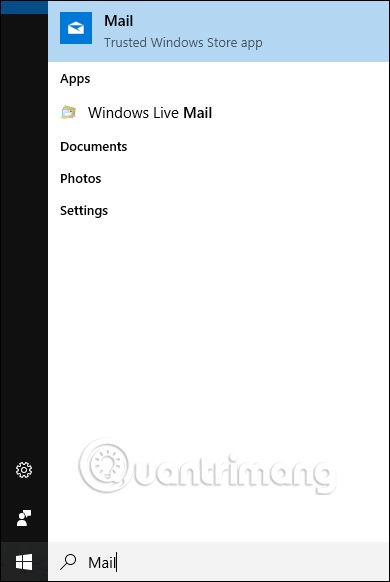
Bước 2:
Kế đến, tại giao diện hộp thư chúng ta mở email muốn lưu dưới dạng file PDF trên Windows 10.

Bạn nhấn Ctrl + P để mở hộp thoại Print. Ngay sau đó xuất hiện giao diện hộp thoại Print. Nếu email client sử dụng là chương trình máy tính, bạn sẽ nhìn thấy hộp thoại in cổ điển hoặc hộp thoại Print của chương trình, nhưng có tùy chọn để chọn máy in sử dụng.Trong mục Printer, chúng ta sẽ click chọn Microsoft Print to PDF trong danh sách xổ xuống, rồi click vào nút Print ở bên dưới giao diện.
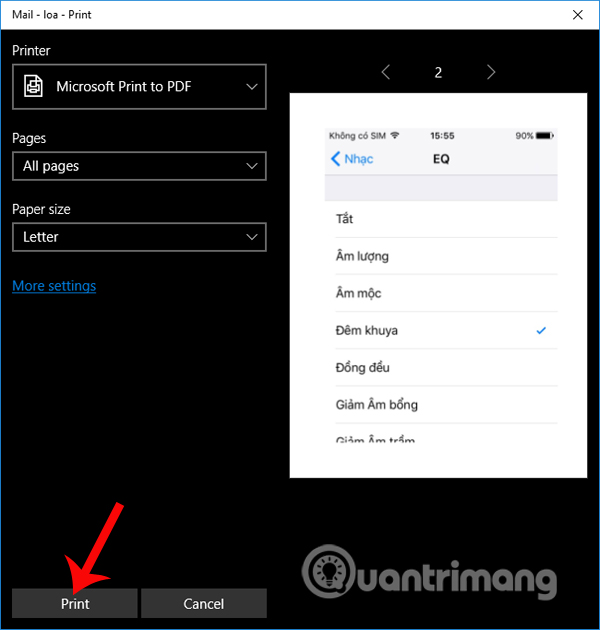
Bước 3:
Xuất hiện giao diện hộp thoại Save Print Output As. Người dùng đặt tên cho email muốn lưu ở dạng PDF, rồi chọn vị trí lưu file PDF. Nhấn nút Save để lưu lại.
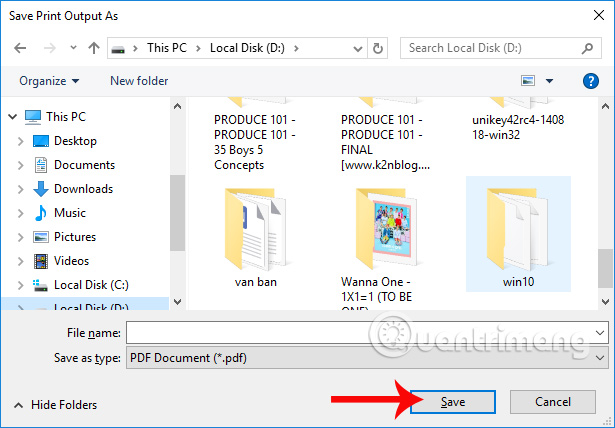
Cuối cùng bạn chỉ cần mở file PDF đã lưu để xem nội dung mail là xong.

Với cách làm này, chúng ta có thể lưu những email quan trọng xuống máy tính dưới định dạng file PDF, để có thể mở những lúc cần thiết mà không cần phải mở trực tiếp ứng dụng Mail trên Windows 10. Chúng ta có thể áp dụng cách thực hiện này không chỉ với ứng dụng Mail mà có thể với bất kỳ ứng dụng email client trên Windows 10.
Chúc các bạn thực hiện thành công!
 Công nghệ
Công nghệ  Windows
Windows  iPhone
iPhone  Android
Android  Học CNTT
Học CNTT  Download
Download  Tiện ích
Tiện ích  Khoa học
Khoa học  Game
Game  Làng CN
Làng CN  Ứng dụng
Ứng dụng 











 Windows 11
Windows 11  Windows 10
Windows 10  Windows 7
Windows 7  Windows 8
Windows 8  Cấu hình Router/Switch
Cấu hình Router/Switch  Linux
Linux  Đồng hồ thông minh
Đồng hồ thông minh  Chụp ảnh - Quay phim
Chụp ảnh - Quay phim  macOS
macOS  Phần cứng
Phần cứng  Thủ thuật SEO
Thủ thuật SEO  Kiến thức cơ bản
Kiến thức cơ bản  Dịch vụ ngân hàng
Dịch vụ ngân hàng  Lập trình
Lập trình  Dịch vụ nhà mạng
Dịch vụ nhà mạng  Dịch vụ công trực tuyến
Dịch vụ công trực tuyến  Nhà thông minh
Nhà thông minh  Quiz công nghệ
Quiz công nghệ  Microsoft Word 2016
Microsoft Word 2016  Microsoft Word 2013
Microsoft Word 2013  Microsoft Word 2007
Microsoft Word 2007  Microsoft Excel 2019
Microsoft Excel 2019  Microsoft Excel 2016
Microsoft Excel 2016  Microsoft PowerPoint 2019
Microsoft PowerPoint 2019  Google Sheets - Trang tính
Google Sheets - Trang tính  Code mẫu
Code mẫu  Photoshop CS6
Photoshop CS6  Photoshop CS5
Photoshop CS5  Lập trình Scratch
Lập trình Scratch  Bootstrap
Bootstrap  Ứng dụng văn phòng
Ứng dụng văn phòng  Tải game
Tải game  Tiện ích hệ thống
Tiện ích hệ thống  Ảnh, đồ họa
Ảnh, đồ họa  Internet
Internet  Bảo mật, Antivirus
Bảo mật, Antivirus  Họp, học trực tuyến
Họp, học trực tuyến  Video, phim, nhạc
Video, phim, nhạc  Giao tiếp, liên lạc, hẹn hò
Giao tiếp, liên lạc, hẹn hò  Hỗ trợ học tập
Hỗ trợ học tập  Máy ảo
Máy ảo  Điện máy
Điện máy  Tủ lạnh
Tủ lạnh  Tivi
Tivi  Điều hòa
Điều hòa  Máy giặt
Máy giặt  Quạt các loại
Quạt các loại  Cuộc sống
Cuộc sống  Kỹ năng
Kỹ năng  Món ngon mỗi ngày
Món ngon mỗi ngày  Làm đẹp
Làm đẹp  Nuôi dạy con
Nuôi dạy con  Chăm sóc Nhà cửa
Chăm sóc Nhà cửa  Du lịch
Du lịch  Halloween
Halloween  Mẹo vặt
Mẹo vặt  Giáng sinh - Noel
Giáng sinh - Noel  Quà tặng
Quà tặng  Giải trí
Giải trí  Là gì?
Là gì?  Nhà đẹp
Nhà đẹp  TOP
TOP  Ô tô, Xe máy
Ô tô, Xe máy  Giấy phép lái xe
Giấy phép lái xe  Tấn công mạng
Tấn công mạng  Chuyện công nghệ
Chuyện công nghệ  Công nghệ mới
Công nghệ mới  Trí tuệ nhân tạo (AI)
Trí tuệ nhân tạo (AI)  Anh tài công nghệ
Anh tài công nghệ  Bình luận công nghệ
Bình luận công nghệ